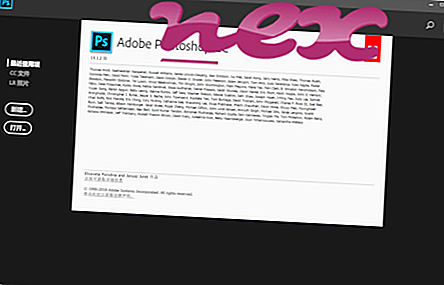Подлинный файл gjagent.exe является одним из компонентов программного обеспечения War Thunder, разработанного Gaijin Entertainment .
War Thunder - это динамичная MMO боевик. Gjagent.exe запускает Gaijin Agent, программу, которая автоматически загружает и устанавливает обновления для War Thunder и других игр, разработанных Gaijin Entertainment. Этот процесс не является обязательным и может быть безопасно отключен. War Thunder - это кроссплатформенная многопользовательская онлайн-игра, в которой демонстрируются боевые действия в автомобиле по суше, воздуху и морю, основанные на различных исторических и современных периодах времени от гражданской войны в Испании до холодная война. Игра была построена на Dagor Engine 4.0 и выпущена в 2016 году для Microsoft Windows, Mac OS-X, Linux, PlayStation 4 и Shield Android TV.Gaijin Entertainment - российская компания, которая разрабатывает и публикует видеоигры. В настоящее время это крупнейший независимый разработчик видеоигр в России. Компания обрела коммерческий успех после выхода War Thunder и Star Conflict, двух названий, которые завоевали популярность. Gaijin Entertainment была основана в 2002 году со штаб-квартирой в Москве.
GjAgent означает G ai j в агенте
Расширение .exe в имени файла указывает на файл exe cutable. Исполняемые файлы могут, в некоторых случаях, нанести вред вашему компьютеру. Поэтому, пожалуйста, прочитайте ниже, чтобы решить для себя, является ли gjagent.exe на вашем компьютере трояном, который вы должны удалить, или это файл, принадлежащий операционной системе Windows или доверенному приложению.
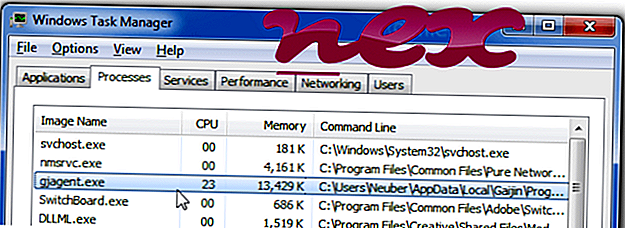
Процесс, известный как Gaijin.Net Agent, принадлежит программному обеспечению Gaijin.Net Agent или CCleaner или Grand Theft Multiplayer от Gaijin Entertainment или Gaijin Entertainment LLP.
Описание: Gjagent.exe не является необходимым для Windows и часто вызывает проблемы. Gjagent.exe находится в подпапках " C: \ Users \ USERNAME \ AppData \ Local \ Gaijin \ Program Files (x86) \ NetAgent \" в папке профиля пользователя . Известные размеры файлов в Windows 10/8/7 / XP составляют 2116168 байт (18% всех случаев), 2128968 байт и еще 11 вариантов.
Файл имеет цифровую подпись. Файл не является основным файлом Windows. Программа запускается при запуске Windows (см. Ключ реестра: Run, TaskScheduler). Программа не имеет видимого окна. Процесс прослушивает или отправляет данные об открытых портах в локальную сеть или Интернет. Gjagent.exe способен мониторить приложения и манипулировать другими программами. Поэтому технический рейтинг надежности 64% опасности, но вы также должны учитывать отзывы пользователей.
Удаление этого варианта: Если у вас есть какие-либо проблемы с gjagent.exe, вы можете удалить Gaijin.Net Agent или Grand Theft Multiplayer со своего компьютера, используя апплет Панели управления. Удалите программу или обратитесь в службу поддержки клиентов www.gaijinent.com [1] [2 ].Если gjagent.exe находится в подпапках "C: \ Program Files", тогда рейтинг надежности 72% опасности . Размер файла составляет 2 128 968 байт (26% от всех вхождений), 2 012 616 байт и еще 6 вариантов. Gjagent.exe имеет цифровую подпись. Это не файл Windows. Приложение запускается при запуске Windows (см. Раздел реестра: Выполнить, TaskScheduler). Программа не видна. Программное обеспечение использует порты для подключения к локальной сети или Интернету. Gjagent.exe способен мониторить приложения и манипулировать другими программами.
Удаление этого варианта: Если у вас есть какие-либо проблемы с gjagent.exe, вы можете удалить Gaijin.Net Agent с вашего компьютера с помощью апплета Панели управления. Удалить программу или связаться со службой поддержки www.gaijinent.com.Важно: некоторые вредоносные программы маскируют себя как gjagent.exe. Таким образом, вы должны проверить файл gjagent.exe на вашем ПК, чтобы убедиться, что это угроза. Мы рекомендуем Security Task Manager для проверки безопасности вашего компьютера. Это был один из лучших вариантов загрузки The Washington Post и PC World .
Аккуратный и опрятный компьютер - это главное требование для избежания проблем с gjagent. Это означает запуск сканирования на наличие вредоносных программ, очистку жесткого диска с использованием 1 cleanmgr и 2 sfc / scannow, 3 удаления ненужных программ, проверку наличия программ автозапуска (с использованием 4 msconfig) и включение автоматического обновления Windows 5. Всегда не забывайте выполнять периодическое резервное копирование или, по крайней мере, устанавливать точки восстановления.
Если у вас возникла реальная проблема, попробуйте вспомнить последнее, что вы сделали, или последнее, что вы установили до того, как проблема появилась впервые. Используйте команду 6 resmon для определения процессов, которые вызывают вашу проблему. Даже для серьезных проблем, вместо переустановки Windows, лучше восстановить вашу установку или, для Windows 8 и более поздних версий, выполнить команду 7 DISM.exe / Online / Cleanup-image / Restorehealth. Это позволяет восстановить операционную систему без потери данных.
Чтобы помочь вам проанализировать процесс gjagent.exe на вашем компьютере, оказались полезными следующие программы: Менеджер задач безопасности отображает все запущенные задачи Windows, включая встроенные скрытые процессы, такие как мониторинг клавиатуры и браузера или записи автозапуска. Уникальный рейтинг риска безопасности указывает на вероятность того, что процесс является потенциальным шпионским ПО, вредоносным ПО или трояном. B Malwarebytes Anti-Malware обнаруживает и удаляет спящие шпионские, рекламные программы, трояны, клавиатурные шпионы, вредоносные программы и трекеры с вашего жесткого диска.
Связанный файл:
vsnp2uvc.exe updaterservice.exe scpservice.exe gjagent.exe idrivert.exe inbox.dll malwareprotectionclient.exe rtkngui64.exe startmansvc.exe asusservice.exe recguard.exe